Comment changer l’écran du noir au blanc sous Windows 11
Pour changer votre écran du noir au blanc sous Windows 11, vous devrez modifier le thème du système, le paramètre de mode ou les filtres de couleur, et dans cet article, nous allons vous montrer comment procéder.
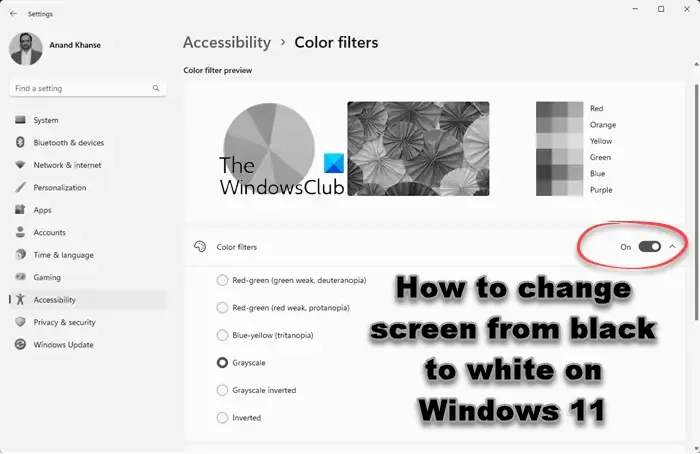
Ce problème aurait pu se produire si vous aviez configuré Windows pour qu’il s’affiche en mode sombre. En conséquence, tous vos thèmes et fenêtres de programme s’affichent sur un écran noir ou sombre.
Comment changer l’écran du noir au blanc sous Windows 11
Voici quelques suggestions pour vous aider à faire passer l’écran de votre ordinateur du noir au blanc :
- Désactiver le mode sombre sur Windows 11
- Désactiver les thèmes à contraste élevé
- Désactiver les filtres de couleur
- Mettre à jour le pilote graphique
1] Désactivez le mode sombre sur Windows 11
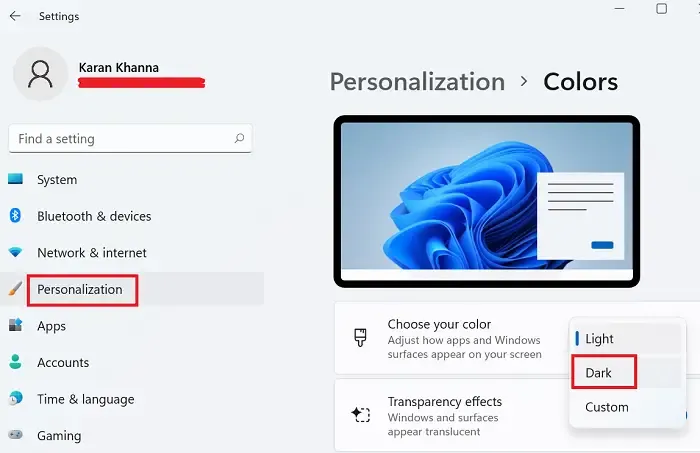
La procédure pour désactiver le mode sombre sur Windows 11 est la suivante :
- Cliquez avec le bouton droit sur le bouton Démarrer
- Sélectionnez Paramètres.
- Dans le menu Paramètres, accédez à Personnalisation sur la liste sur le côté gauche.
- Cliquez sur Couleurs pour développer les options.
- Correspondant à Choisissez votre couleur, changez le thème de Sombre à Lumière.
2] Désactivez les thèmes à contraste élevé
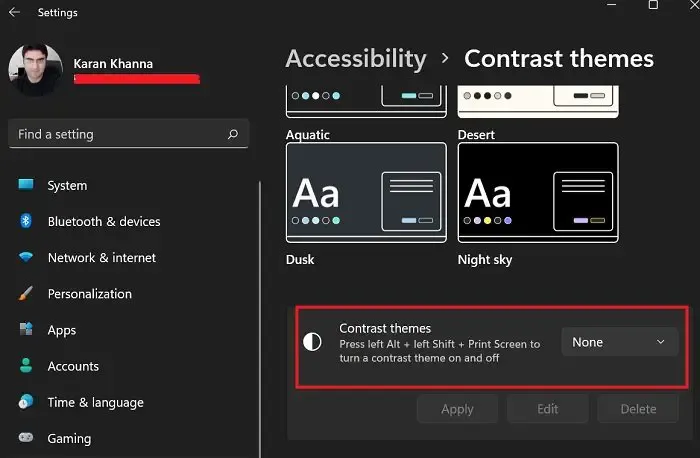
Si vous avez modifié les paramètres d’accessibilité et activé Thèmes à contraste élevé ou option de filtre de couleur sous Windows, l’écran de votre ordinateur peut devenir noir et blanc. Pour revenir le thème à contraste élevé à la normale, procédez comme suit :
- Appuyez sur Win+I pour ouvrir les paramètres Windows
- Accédez à Accessibilité > Thèmes contrastés
- Utilisez le menu déroulant à côté de Thèmes Contast pour sélectionner Aucun.
- Cliquez sur Appliquer.
3] Désactiver les filtres de couleur
Vous devez également désactiver les filtres de couleur dans les paramètres Windows.
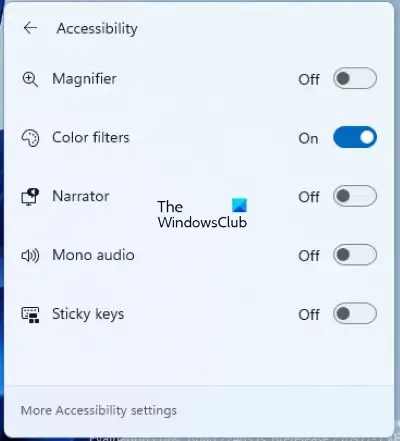
- Cliquez sur la zone de la barre des tâches où les icônes Wi-Fi, son et batterie sont disponibles.
- Cliquez sur le bouton Accessibilité.
- Désactivez le bouton à côté des Filtres de couleur.
4] Mettre à jour le pilote graphique
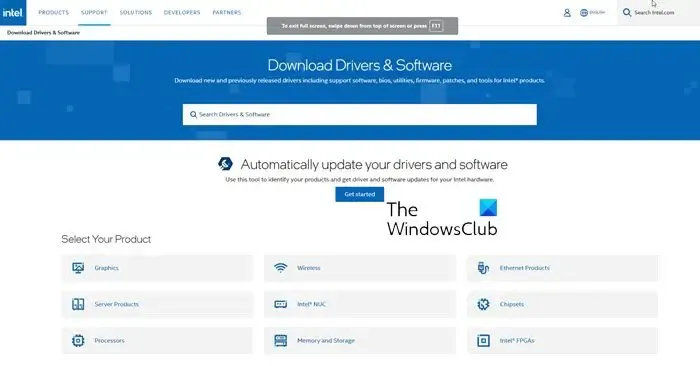
Si les fichiers du pilote graphique sont obsolètes ou corrompus, un tel problème peut survenir. Nous vous recommandons soit de mettre à jour votre pilote d’affichage, soit de télécharger et installer sa dernière version. version.
Nous espérons que l’une de ces suggestions vous aidera.
Si vous souhaitez conserver le mode sombre pour Windows mais opter pour le thème clair pour des programmes particuliers uniquement, vous pouvez activer ou désactiver le mode sombre dans :
Navigateur Edge | Explorateur de fichiers | Bureau | Films et amp; Application TV | Application Twitter | Équipes Microsoft | OneNote ou Outlook | Instagram | Mode sombre YouTube dans le navigateur | Chrome | Firefox | Opéra | Bloc-notes | Slack | Application Photos | Application Media Player | VLC | Application Paint.
Pourquoi ai-je accidentellement rendu l’écran de mon ordinateur en noir et blanc ?
Si vous avez activé les filtres de couleur via le Gestionnaire des tâches ou activé le mode sombre ou un thème à contraste élevé via les paramètres Windows, ce problème peut survenir. Un pilote d’affichage obsolète ou corrompu peut également être à l’origine de ce problème.
Comment corriger la couleur de l’écran de mon ordinateur ?
Pour corriger la couleur de l’écran de votre ordinateur, procédez comme suit : Cliquez sur Démarrer, puis sur Panneau de configuration. Dans la fenêtre Panneau de configuration, accédez à Apparence et thèmes, puis à Affichage. Dans la fenêtre Propriétés d’affichage, sélectionnez la profondeur de couleur souhaitée dans le menu déroulant Couleurs. Le réglage de la profondeur des couleurs peut aider à restaurer des couleurs précises sur votre écran. Assurez-vous de sauvegarder vos modifications.
Pourquoi l’écran de mon ordinateur est-il devenu noir et blanc ?
Il existe plusieurs raisons possibles pour lesquelles l’écran de votre ordinateur devient noir et blanc. Cela peut être dû à l’activation d’un paramètre d’accessibilité ou d’une option de filtre de couleur. Des problèmes de compatibilité avec les fichiers, les préférences spécifiques de l’application du lecteur multimédia ou les options de couleurs avancées peuvent également entraîner le chargement du contenu sans couleurs. Vérifiez ces paramètres et préférences pour restaurer la couleur de votre écran.
Merci pour votre aide très efficace !